Jednoducho vytvorte zoznam adries a odosielajte e-maily v Exceli
Kutools pre Excel
Posilňuje Excel s 300+
Výkonné funkcie
Skúsili ste niekedy poslať e-maily na zoznam e-mailových adries s rovnakým telom správy, ale s rôznymi prispôsobenými názvami? V skutočnosti sa tento problém dá vyriešiť funkciou hromadnej korešpondencie v programe Word, ale tento proces je príliš zložitý a problematický. Avšak, s Kutools pre Excelsa Vytvoriť zoznam adries a Pošli e-maily funkcie môžu rýchlo a jednoducho vytvoriť zoznam adries a odosielať e-maily v Exceli.
Vytvorte zoznam adries v Exceli
Nakonfigurujte nastavenia e-mailového servera
 Vytvorte zoznam adries v Exceli
Vytvorte zoznam adries v Exceli
Len tri kroky, pomocou ktorých môžete rýchlo vytvoriť úplný zoznam adries Vytvoriť zoznam adries, čo je oveľa jednoduchšie ako vytváranie zoznamu adries vo Worde.
1. Povoľte Excel a kliknite Kutools Plus > Vytvoriť zoznam adries. Pozri snímku obrazovky:

2. Vo vyskakovaní Vytvorenie zoznamu adries dialóg, vykonajte operácie uvedené nižšie.
1) Skontrolujte polia, ktoré potrebujete Stĺpce pre zoznam adries Sekcia.
2) Zadajte počet priložených súborov.
3) Vyberte, kam chcete umiestniť zoznam adries, zaškrtnite Nový pracovný list ak začiarknete, umiestnite zoznam adries na nový hárok Existujúci pracovný list možnosť, môžete kliknúť  vyberte bunku, ktorú chcete umiestniť.
vyberte bunku, ktorú chcete umiestniť.

3. cvaknutie vytvoriť, potom sa vytvorila tabuľka Zoznam adries. Pozrite si snímku obrazovky:

4. Potom stačí pridať informácie o príjemcoch, relatívne predmety a cesty k uloženiu príloh do tabuľky Mailing List, ako je znázornené na obrázku nižšie.

 Odosielanie e-mailov z Excelu
Odosielanie e-mailov z Excelu
Po vytvorení tabuľky Zoznam adries a zadaní informácií môžete odosielať prispôsobené e-maily viacerým príjemcom pomocou Pošli e-maily funkcia Kutools pre Excel v programe Excel.
1. Vyberte tabuľku Mailing List a kliknite Kutools Plus > Pošli e-maily. Pozrite si snímku obrazovky:

2. Potom v Pošli e-maily dialógovom okne zadajte nastavenie takto:
1) Zadajte príjemcov, prílohy a predmet z každého rozbaľovacieho zoznamu.
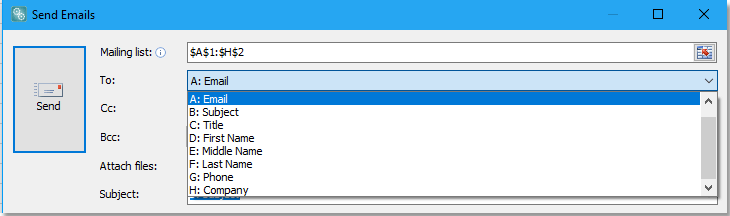
2) Z rozbaľovacieho zoznamu predtým vyberte pole, ktoré chcete vložiť do tela správy Vložiť zástupný symbol, a kliknite na tlačidlo Vložiť zástupný symbol úspešne vložiť.

3) Zadajte a naformátujte telo správy na veľkej textovej tabuli podľa potreby.

3. Zadajte režim odosielania e-mailov. Predvolene, Odoslať e-mail cez Outlook je vybraný. Ak chcete určiť iný režim odosielania e-mailov, zrušte začiarknutie Posielajte e-maily cez Outlooka kliknite na tlačidlo Nastavenia servera odchádzajúcej pošty možnosť a potom kliknite Nový tlačidlo v Nastavenia servera odchádzajúcej pošty (SMTP). a v rozbaľovacom dialógovom okne zadajte nastavenie servera odchádzajúcej pošty. Potom môžete skontrolovať Uložiť odoslané e-maily do začiarkavacie políčko na uloženie e-mailových položiek do priečinka po každom odoslaní. Môžete tiež určiť interval odosielania pri odosielaní e-mailov na základe zoznamu adresátov. Kliknite OK, zobrazí sa dialógové okno, v ktorom môžete zadať názov a poznámku pre novú schému. Kliknite OK aby som to dokončil. Pozrite si snímku obrazovky:


4. cvaknutie odoslať. Zobrazí sa dialógové okno, ktoré vám pripomenie, koľko e-mailov bolo úspešne odoslaných, kliknite na tlačidlo OK zavrieť to. Pozrite si snímku obrazovky:

Teraz sa budú e-maily odosielať prostredníctvom špecifikovaných režimov odosielania e-mailov.

Poznámka:
1. Telo aktuálnej správy môžete uložiť ako súbor HTML pomocou Uložiť do súborua importovať telo správy z určitého súboru HTML pomocou Načítať zo súboru.


2. Kliknutím na tlačidlo môžete použiť nastavenia podpisu programu Outlook alebo odosielať e-maily z iných e-mailových adries možnosti tlačidlo.
3. V predvolenom nastavení je Posielajte e-maily cez Outlook je začiarknuté ako režim odosielania e-mailov, čo znamená, že e-maily budú odosielané predvoleným účtom vášho Outlooku. Ak chcete pred použitím tejto funkcie odosielať e-maily z iného konkrétneho e-mailového účtu, môžete kliknúť na kotvu  in Mailing skupina na Kutools Plus kartu otvorte Nastavenia servera odchádzajúcej pošty (SMTP). dialógové okno na nastavenie nového účtu, ktorý chcete použiť na odosielanie e-mailov alebo úpravu existujúcich účtov, môžete tiež kliknúť Nastavenia servera odchádzajúcej pošty pre bežné poštové schránky aby ste videli, ako nastaviť poštové schránky na novej lokalite. Pozrite si snímku obrazovky:
in Mailing skupina na Kutools Plus kartu otvorte Nastavenia servera odchádzajúcej pošty (SMTP). dialógové okno na nastavenie nového účtu, ktorý chcete použiť na odosielanie e-mailov alebo úpravu existujúcich účtov, môžete tiež kliknúť Nastavenia servera odchádzajúcej pošty pre bežné poštové schránky aby ste videli, ako nastaviť poštové schránky na novej lokalite. Pozrite si snímku obrazovky:

Tip: V predvolenom nastavení, zatiaľ čo Odoslať e-maily cez začiarkavacie políčko programu Outlook skontrolované, Použite nastavenia podpisu programu Outlook začiarknuté políčko, môžete ho zrušiť podľa potreby.
 Nakonfigurujte nastavenia e-mailového servera
Nakonfigurujte nastavenia e-mailového servera
Ak chcete odosielať e-maily pomocou servera Office365:
Port SMTP: 25
Protokol SSL: ON
Používateľské meno SMTP: (vaše používateľské meno Office365)
Heslo SMTP: (vaše heslo Office365)
Ak chcete odosielať e-maily pomocou služby Gmail:
Port SMTP: 465
Protokol SSL: ON
Používateľské meno SMTP: (vaše používateľské meno služby Gmail)
Heslo SMTP: (vaše heslo služby Gmail)
Ak od spoločnosti Google dostanete chybu, možno budete musieť vo svojom účte Google povoliť aj „menej bezpečné aplikácie“.
1. Zapnutie nastavení „menej bezpečných aplikácií“ ako správca poštovej domény
2.Click zabezpečenia > Základné nastavenie.
3.Pod Menej bezpečné aplikácievyberte Prejdite do nastavení pre menej bezpečné aplikácie.
4. V podokne vyberte položku Vynútiť prístup k menej bezpečným aplikáciám pre všetkých používateľov tlačítko na Rádiu.
(Môžete tiež použiť Umožnite používateľom spravovať svoj prístup k menej bezpečným aplikáciám, ale nezabudnite zapnúť menej bezpečné aplikácie možnosť v používateľských nastaveniach!)
5.Kliknite na položku ušetríte tlačidlo.
2. Zapnutie nastavení „menej bezpečných aplikácií“ ako používateľa poštovej schránky
2. Na ľavom navigačnom paneli kliknite na zabezpečenia.
3. V spodnej časti stránky na paneli prístupu k menej zabezpečenej aplikácii kliknite na zapnúť prístup.
Ak sa vám toto nastavenie nezobrazuje, váš správca mohol vypnúť menej bezpečný prístup k účtu aplikácie (skontrolujte vyššie uvedený pokyn).
4.Kliknite na položku ušetríte tlačidlo.
Demonštrácia
Nasledujúce nástroje môžu výrazne ušetriť váš čas a peniaze, ktorý z nich je pre vás ten pravý?
Office tab: Používanie praktických kariet v kancelárii, ako spôsob Chrome, Firefox a New Internet Explorer.
Kutools pre Excel: Viac ako 300 pokročilých funkcií pre Excel 2021, 2019, 2016, 2013, 2010, 2007 a Office 365.
Kutools pre Excel
Vyššie opísaná funkčnosť je len jednou z 300 výkonných funkcií Kutools pre Excel.
Navrhnuté pre Excel(Office) 2021, 2019, 2016, 2013, 2010, 2007 a Office 365. Bezplatné stiahnutie a používanie po dobu 30 dní.
